Central de ajuda
Criação e edição do slug
1. Criando o Link
Ao acessa sua conta pela primeira vez você se irá se deparar com o campo de criação do seu link (slug).
Basta preencher o campo e seu link já estará criado, caso tenha alguma outra pessoa utilizando o link desejado o seu link ficará com “-2” no final, você pode conferir em Editar > Perfil > Link.
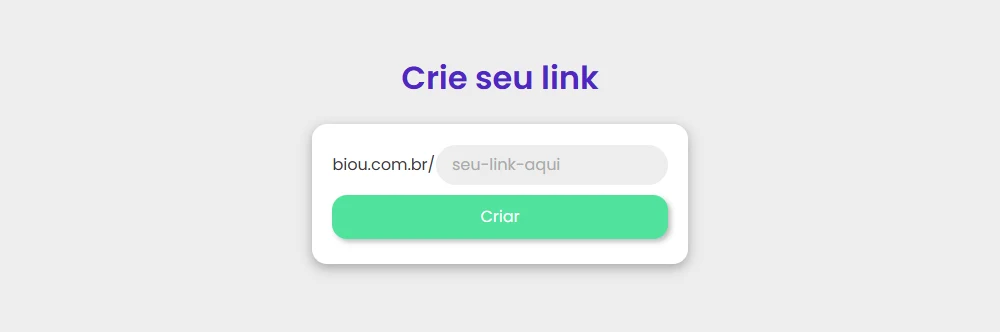
2. Edição do Link
Na aba de Edição > Perfil, você verá o campo de edição do seu link. Clique e altere para o link que você deseja.
Certifique de clicar em salvar!
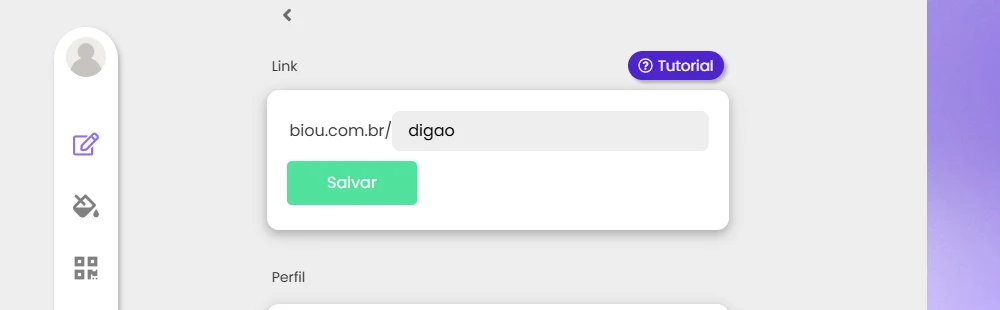
Perfil do seu site
1. Criando o perfil do site
Para acessar a aba de perfil do site basta ir no menu Editar > Perfil. A criação do perfil é feita por Foto de perfil, Capa, Nome e Bio (descrição curta).
Para adicionar foto de perfil ou capa, basta clicar em “Escolher Ficheiro”.
Para adicionar nome ou bio, basta clicar e escrever.
Foto de perfil e Capa:
Tamanho máximo: 2mb.
Arquivos aceitaveis: jpeg, png ou webp.
Nome e Bio:
Quantidade máxima de caracteres: 50.
Certifique de clicar em salvar!
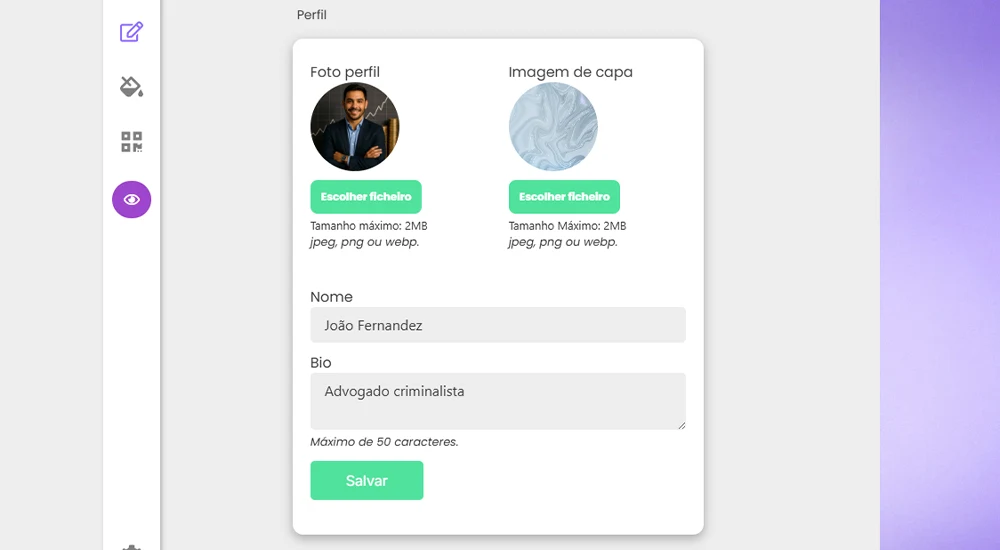
2. Edição do Perfil
Tanto a foto de perfil quanto a capa são opcionais, você pode adicionar, remover e alterar
Para adicionar o passo 1(acima) já te ensina. Para revomer baster você clicar na lixeira que ficará sempre na parte de baixo da sua imagem quando você passar o mouse em cima. Para alterar basta clicar em “Escolher ficheiro” e escolher uma nova imagem.
Certifique de clicar em salvar!
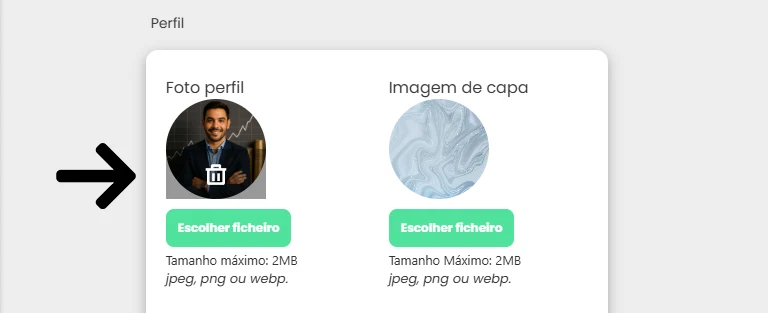
Para alterar Nome ou Bio, basta clicar sobre o campo e reescrever o texto.
As cores dos nome e da bio é definida dentro do menu Cores.
Certifique de clicar em salvar!
Ícones Sociais
1. Como adicionar
Para acessar a aba dos ícones sociais vá em Editar > Ícones Sociais. Para adicionar os ícones sociais basta clicar em “Adicionar ícone” e surgirá dois campos “Escolha seu ícone” e “Link”.
Ao clicar em “escolha seu ícones” você irá escolher dentro das opções dos icones disponíveis para aparecer no seu site.
No link você adciona o link da sua rede social desejada. Lembrando que pode adicionar mais de um ícone social, só ir clicando em “adiconar ícone”.
Lembre de adicionar o link completo.
2. Como conseguir os ícones sociais
Cada rede social possui sua maneira de conseguir o link do seu perfil, mas aqui vou te ajudar a conseguir os seus links.
2. Edição do Perfil
Tanto a foto de perfil quanto a capa são opcionais, você pode adicionar, remover e alterar
Para adicionar o passo 1(acima) já te ensina. Para revomer baster você clicar na lixeira que ficará sempre na parte de baixo da sua imagem quando você passar o mouse em cima. Para alterar basta clicar em “Escolher ficheiro” e escolher uma nova imagem.
Certifique de clicar em salvar!
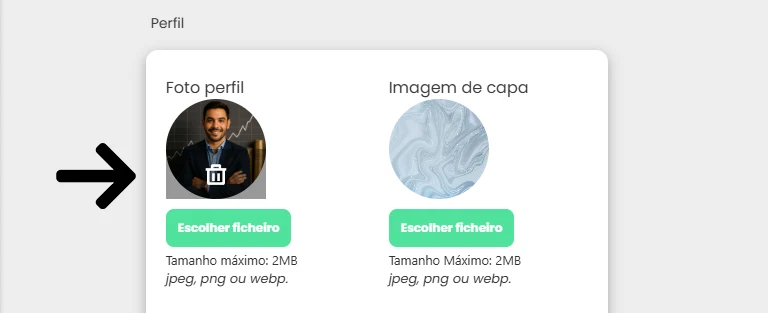
Para alterar Nome ou Bio, basta clicar sobre o campo e reescrever o texto.
Certifique de clicar em salvar!